Comment résoudre l’échec de l’analyse de l’assistant de support et de pilotes Intel
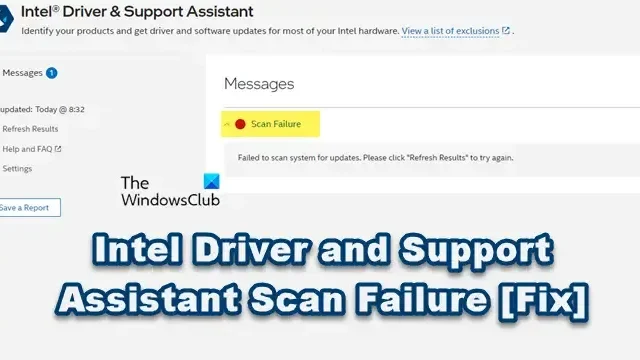
L’assistant de pilotes et de support Intel fournit des fonctionnalités essentielles en vous permettant d’analyser votre système à la recherche de mises à jour de pilotes et de micrologiciels vitales. Cependant, de nombreux utilisateurs ont rencontré un problème frustrant où l’utilitaire ne parvient pas à terminer l’analyse, ce qui entraîne une erreur d’échec de l’analyse . Dans cet article, nous allons découvrir comment corriger l’ erreur d’échec de l’analyse de l’assistant de pilotes et de support Intel .
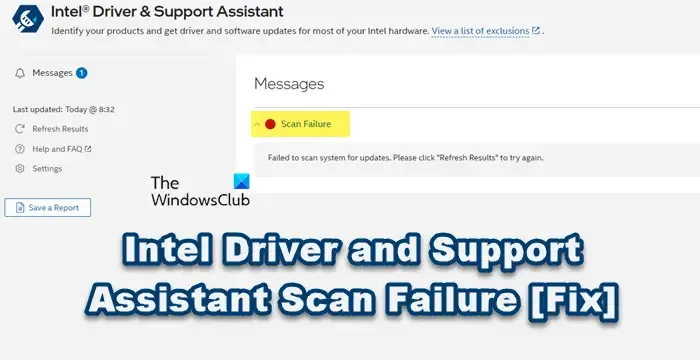
Comment résoudre l’erreur d’échec de l’analyse de l’assistant de support et de pilotes Intel
Si vous recevez un message d’échec de l’analyse de la part de l’Assistant de pilotes et de support Intel, vous devez d’abord vérifier que votre système d’exploitation Windows est mis à jour vers la dernière version. Si ce n’est pas le cas, effectuez les mises à jour nécessaires et relancez l’analyse. Si l’erreur persiste, envisagez les solutions de dépannage suivantes :
- Vérifiez le service Intel DSA et le service de mise à jour Intel DSA
- Videz le cache de votre navigateur
- Réinstaller Intel DSA
Discutons de chaque solution en détail.
1] Vérifiez le service Intel DSA et le service de mise à jour Intel DSA
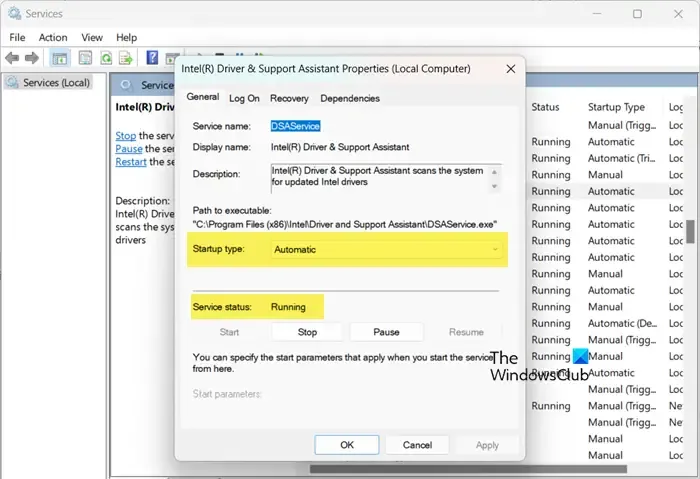
Tout d’abord, vérifiez que les services Intel Driver and Support Assistant et Intel Driver and Support Assistant Updater sont opérationnels. Ces services sont essentiels au bon fonctionnement de l’utilitaire Intel Driver and Support, qui est chargé d’analyser les mises à jour. Pour vérifier l’état de ces services, procédez comme suit :
- Ouvrez l’application Services en la recherchant dans le menu Démarrer.
- Localisez le service Intel Driver and Support Assistant, cliquez avec le bouton droit de la souris et sélectionnez Propriétés.
- Assurez-vous que le type de démarrage est défini sur Automatique et que le service est actuellement en cours d’exécution ; s’il est arrêté, cliquez sur le bouton Démarrer.
Répétez ce processus pour le service de mise à jour Intel Driver and Support Assistant. Si les deux services sont déjà en cours d’exécution, essayez de les redémarrer pour éliminer tout problème potentiel.
2] Videz le cache de votre navigateur
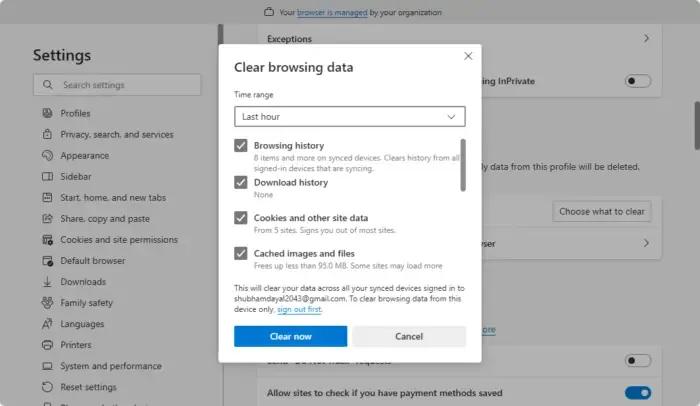
Ensuite, il est important de vider le cache de votre navigateur pour vous assurer qu’il n’est pas corrompu. Les caches sont des fichiers temporaires que votre navigateur crée pour accélérer les performances, et leur effacement ne supprime aucune donnée importante, car de nouveaux fichiers seront régénérés. Voici les étapes à suivre pour vider le cache de votre navigateur :
Pour vider le cache de Chrome :
- Ouvrez Google Chrome.
- Cliquez sur les trois points dans le coin supérieur droit et sélectionnez Paramètres.
- Accédez à Confidentialité et sécurité > Effacer les données de navigation.
- Réglez la plage horaire sur Tout le temps et cliquez sur Effacer les données.
Pour vider le cache d’Edge :
- Dans Microsoft Edge, cliquez sur les trois points, puis accédez à Paramètres.
- Sélectionnez Confidentialité, recherche et services.
- Sous Effacer les données de navigation, cliquez sur Choisir ce que vous souhaitez effacer.
- Réglez la plage horaire sur Tout le temps et cliquez sur Effacer maintenant.
Si vous utilisez un autre navigateur, n’oubliez pas de vider également son cache et de vérifier si le problème est résolu.
3] Réinstaller Intel DSA
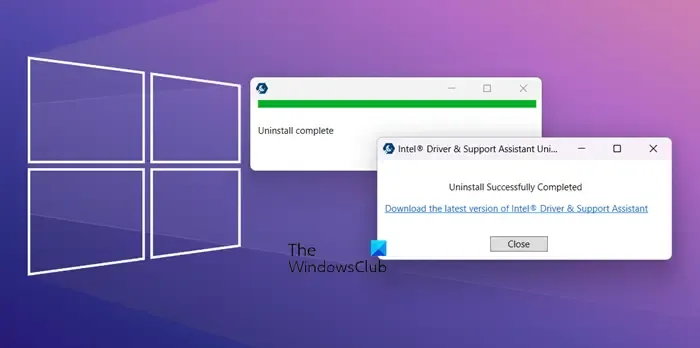
Si les solutions précédentes ne résolvent pas le problème, l’étape finale consiste à désinstaller complètement Intel Driver and Support Assistant, puis à le réinstaller. Vous pouvez télécharger le programme de désinstallation Intel Driver and Support Assistant sur intel.com . Après avoir désinstallé l’utilitaire, téléchargez une nouvelle version d’Intel DSA et installez-la.
En suivant les solutions décrites ci-dessus, vous devriez être en mesure de résoudre le problème d’échec de l’analyse avec Intel Driver and Support Assistant.
Comment réparer l’assistant de support des pilotes Intel qui ne se télécharge pas ?
Si vous constatez que l’assistant de pilotes et d’assistance Intel ne se télécharge pas, commencez par vérifier la bande passante et la vitesse de votre connexion Internet. Assurez-vous de ne pas utiliser de bloqueurs de publicités, car ils peuvent gêner le processus de téléchargement. De plus, il peut être utile de vider le cache de votre navigateur et de tenter de télécharger à nouveau l’utilitaire.
Intel Driver and Support Assistant est-il nécessaire ?
L’assistant de pilotes et d’assistance Intel vous aide à maintenir vos pilotes à jour. Si vous utilisez un outil tiers pour les mises à jour de pilotes, vous n’aurez peut-être pas besoin d’Intel DSA. Cependant, il est conseillé de ne pas le désinstaller de votre système sans y avoir réfléchi.



Laisser un commentaire